Jak hostovat server Minecraft na Vultru během pár minut
Minecraft, populární videohra, umožňuje hráčům zkoumat světy, stavět konstrukce a interagovat s přáteli. Je dostupná na různých platformách, včetně počítačů, mobilních telefonů a herních konzolí.
Hru si můžete užít sami, připojit se k existujícím veřejným serverům nebo si vytvořit vlastní server, kde budete mít plnou kontrolu nad herním prostředím.
Vytvoření serveru Minecraft může být zpočátku náročné, protože vyžaduje správné nastavení a konfiguraci pro optimální herní zážitek. Představte si ale, že byste mohli server Minecraft spustit jediným kliknutím!
I když si server budete moci dále přizpůsobit a instalovat modifikace, základní nastavení zvládnete během několika minut.
Tento průvodce vám ukáže, jak snadno a rychle hostovat server Minecraft pomocí platformy Vultr, která je známá pro své vysoce výkonné servery, a to do tří minut.
Postup hostování serveru Minecraft na Vultru
Krok 1
Nejprve je nutné se zaregistrovat na platformě Vultr, která se specializuje na cloudovou infrastrukturu a je proslulá svými výkonnými servery.
Krok 2
Po vytvoření účtu je dalším krokem nasazení nové instance, tedy přidání serveru. V ovládacím panelu Vultr stačí kliknout na tlačítko „Nasadit instanci“, jak je znázorněno níže.
Krok 3
Následně je potřeba vybrat typ serveru. Pro osobní potřeby nebo základní herní zážitky by měl většině uživatelů vyhovovat server s označením „vysokofrekvenční“.
Krok 4
Významnou roli hraje také umístění serveru, které má vliv na odezvu (latenci). Pro co nejlepší herní zážitek je nutné vybrat serverové centrum, které je geograficky nejblíže místu, odkud se plánujete připojovat.
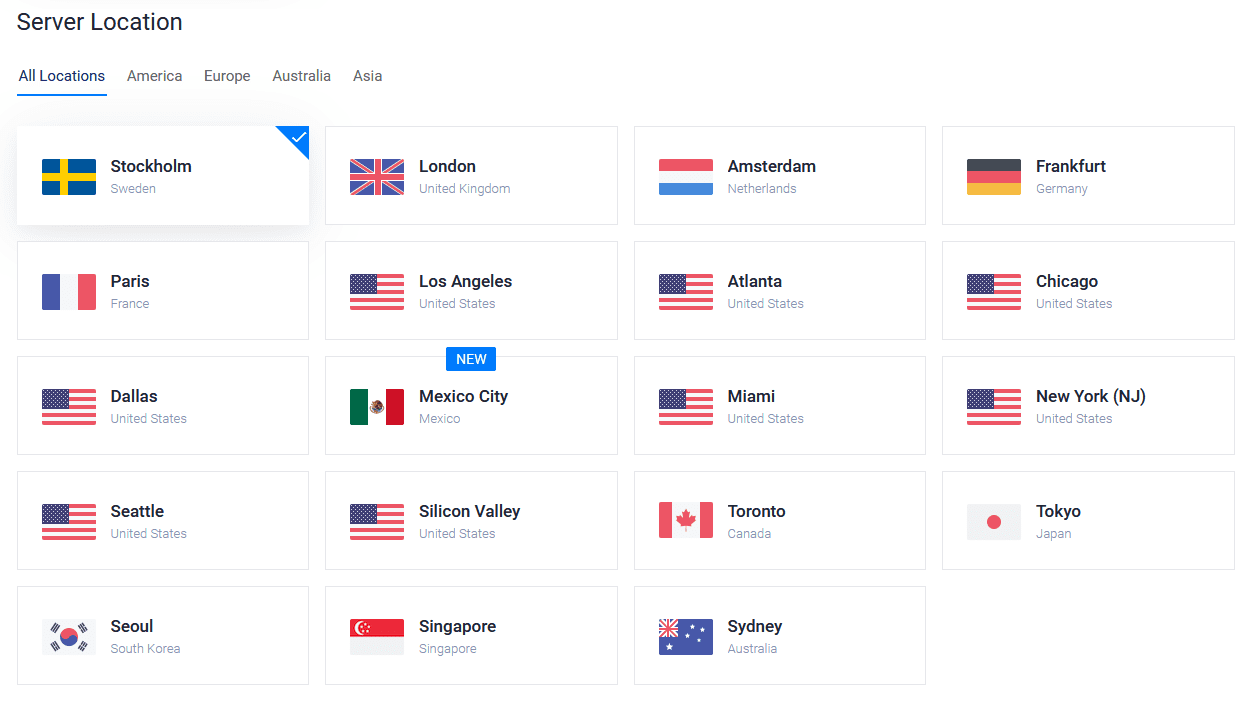
Krok 5
Pro účely testování jsem zvolil server v Singapuru, jelikož je to pro mě nejbližší dostupné umístění. Po zvolení umístění musíte vybrat typ serveru.
Teoreticky je možné nainstalovat libovolný operační systém a Minecraft ručně pomocí různých online návodů, ale my se zaměříme na nejjednodušší metodu, a to použití předinstalovaných aplikací z tržiště (Marketplace).
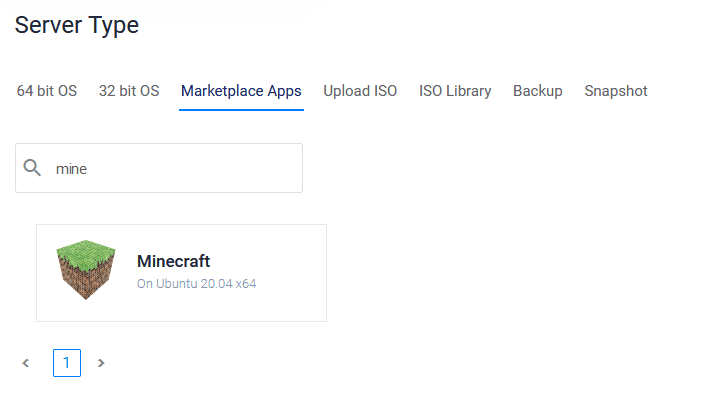
Vultr nabízí možnost okamžitě spustit server s již nainstalovaným Minecraftem. V sekci typů serverů vyberte možnost „Minecraft“ z tržiště a pokračujte dále. Vultr nainstaluje Minecraft na server s operačním systémem Ubuntu 20.04 LTS.
Krok 6
Posledním krokem je výběr velikosti serveru, která určuje i jeho cenu.
Velikost serveru je nutné zvolit s ohledem na předpokládaný počet hráčů. Pro optimální zážitek pro 10-20 hráčů by měl postačovat server s jedním CPU, 2 GB RAM, 64 GB NVMe úložištěm a šířkou pásma 2 TB.
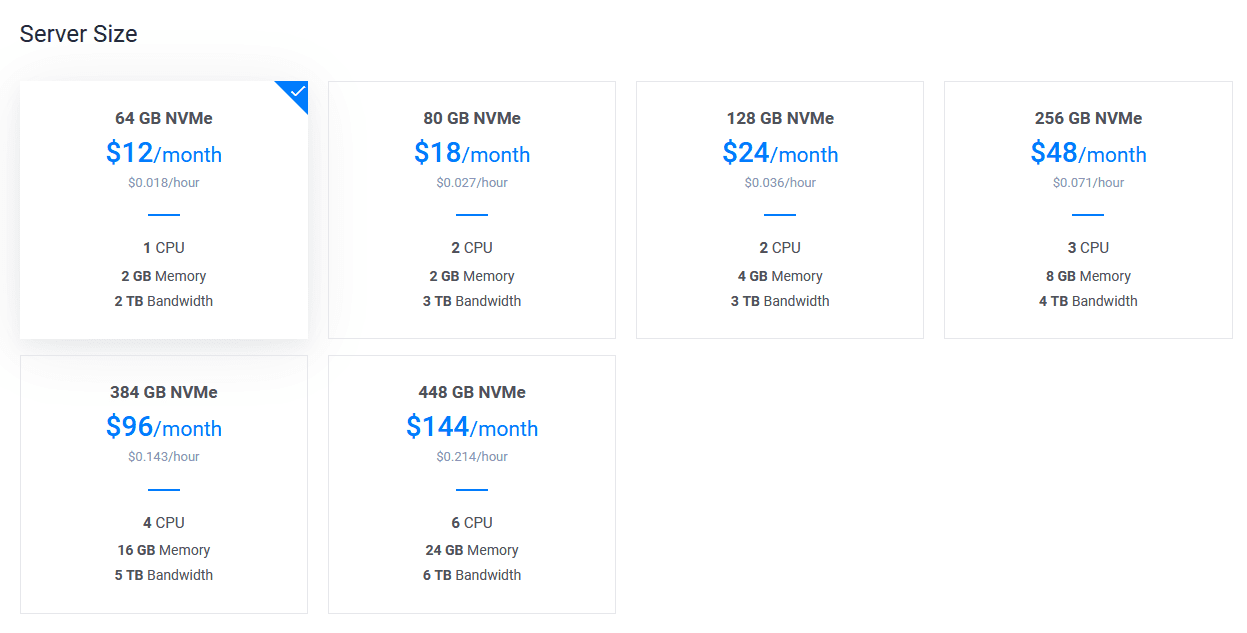
Je nutné mít na paměti, že Minecraft je náročný na procesor a také vyžaduje dostatek operační paměti (RAM).
Za vytváření serveru u těchto cloudových instancí se neplatí. Platíte pouze za jeho reálné využití a faktura se generuje měsíčně.
Krok 7
Můžete se rozhodnout povolit i další funkce, nicméně server by měl fungovat i bez nich.
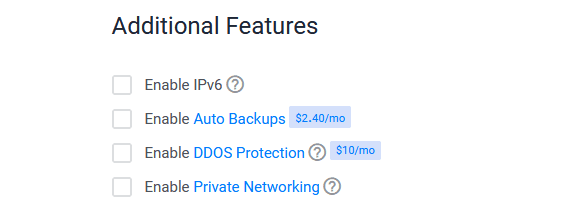
Před nasazením serveru doporučujeme zadat i název hostitele.
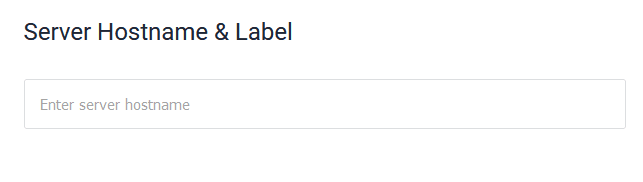
Krok 8
Po dokončení všech nastavení stačí kliknout na tlačítko „Nasadit“ a proces vytváření serveru se spustí. Server by měl být připraven během přibližně jedné minuty (viz obrázek níže).
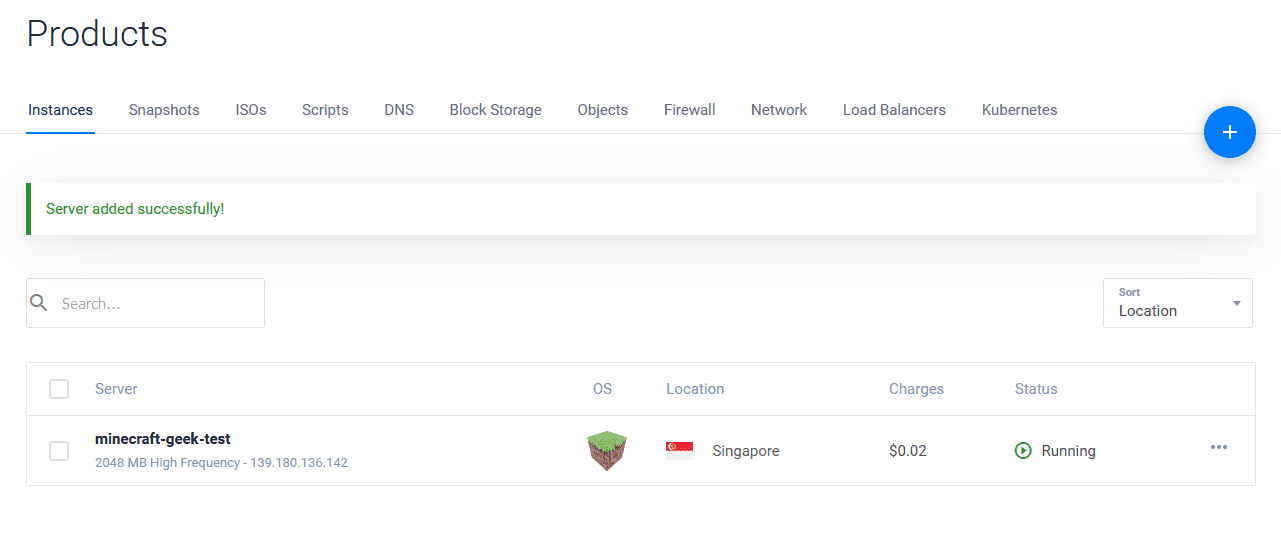
A je to! Pokud nemáte v plánu upravovat server nebo instalovat modifikace, není potřeba nic dalšího nastavovat. Vultr nainstaluje Minecraft ve verzi 1.17.1.
Připojení k vašemu Minecraft serveru
Po vytvoření serveru na něj klikněte, abyste získali přístup k detailním informacím. Zde najdete všechny potřebné údaje pro připojení do hry.
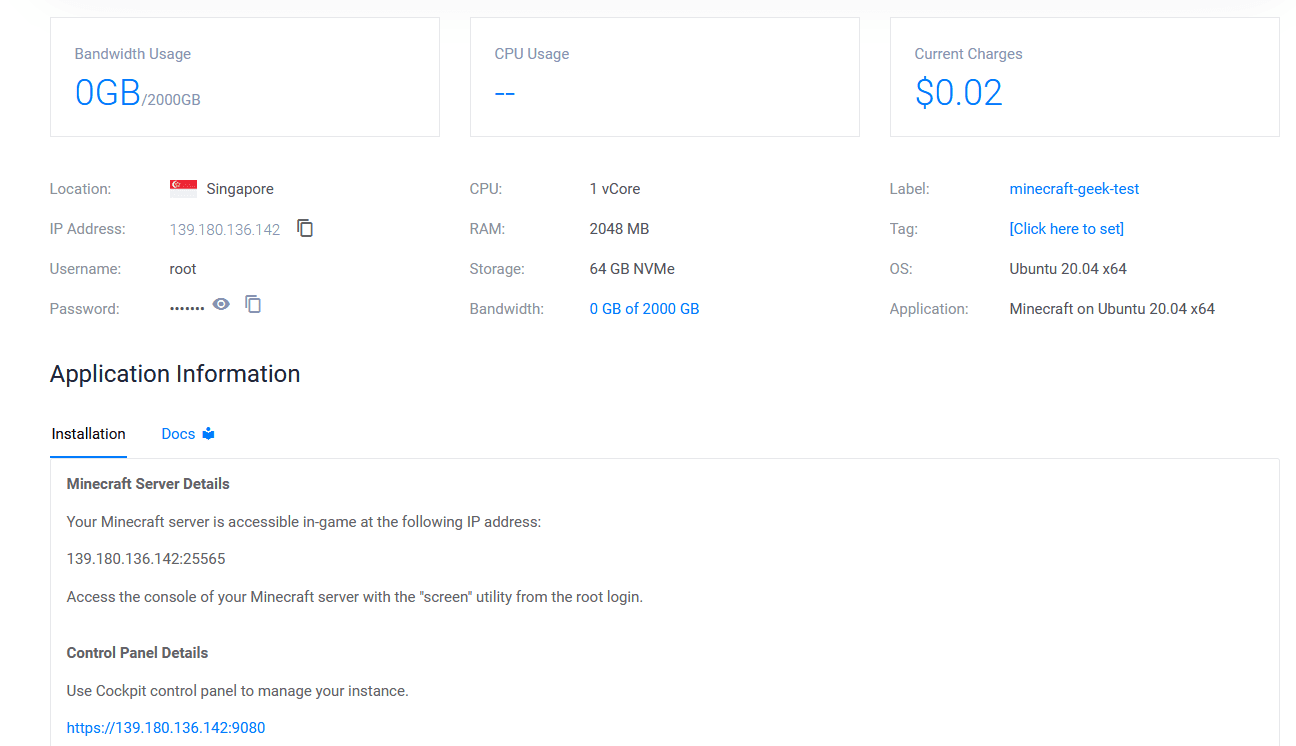
IP adresa pro připojení by měla vypadat přibližně takto: xxx.xxx.xxx.xxx:25565. Tyto informace, jak je vidět na obrázku výše, najdete v sekci „Podrobnosti serveru Minecraft“. IP adresu můžete sdílet se svými přáteli, aby se k vám mohli připojit do hry.
Ostatní informace, včetně přístupu k ovládacímu panelu, jsou primárně určené pro sledování, konfiguraci a případnou správu serveru.
Jakmile máte k dispozici IP adresu, spusťte hru, přejděte do nabídky „Více hráčů“ a klikněte na „Přidat server“.
Zadejte libovolný název serveru, který vám pomůže jej identifikovat, a pokračujte k připojení.
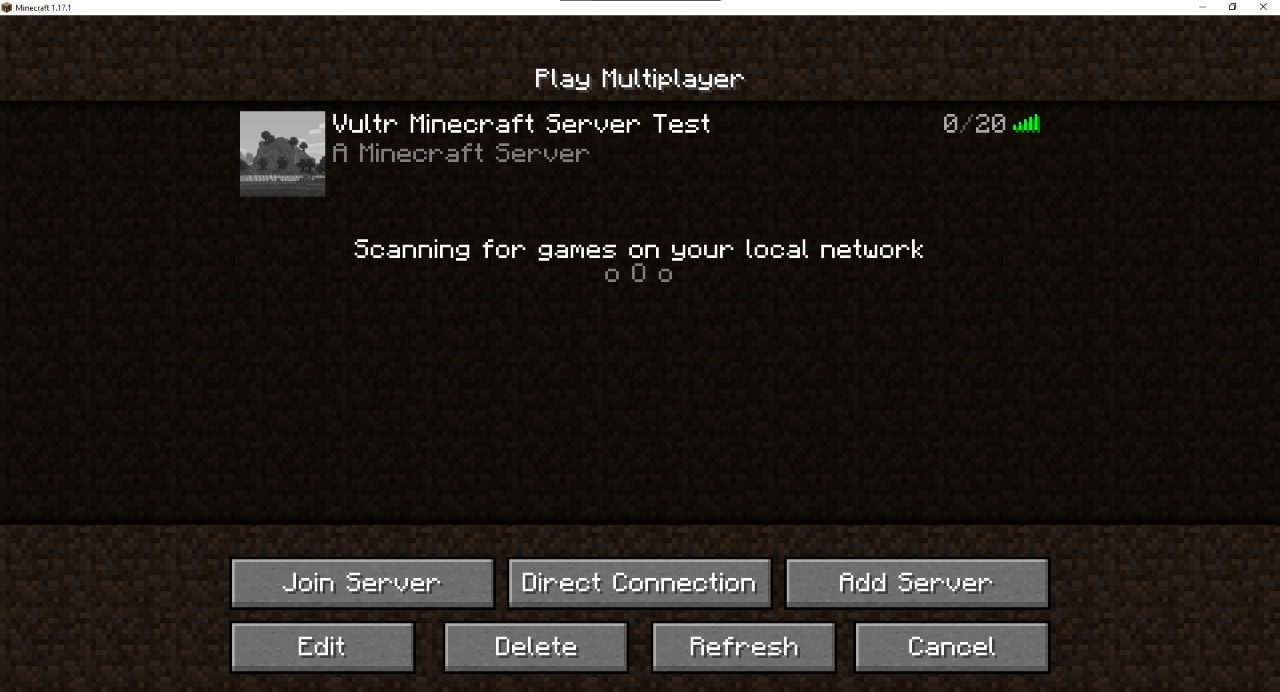
Nyní stačí kliknout na „Připojit se k serveru“ a vaše herní dobrodružství může začít!
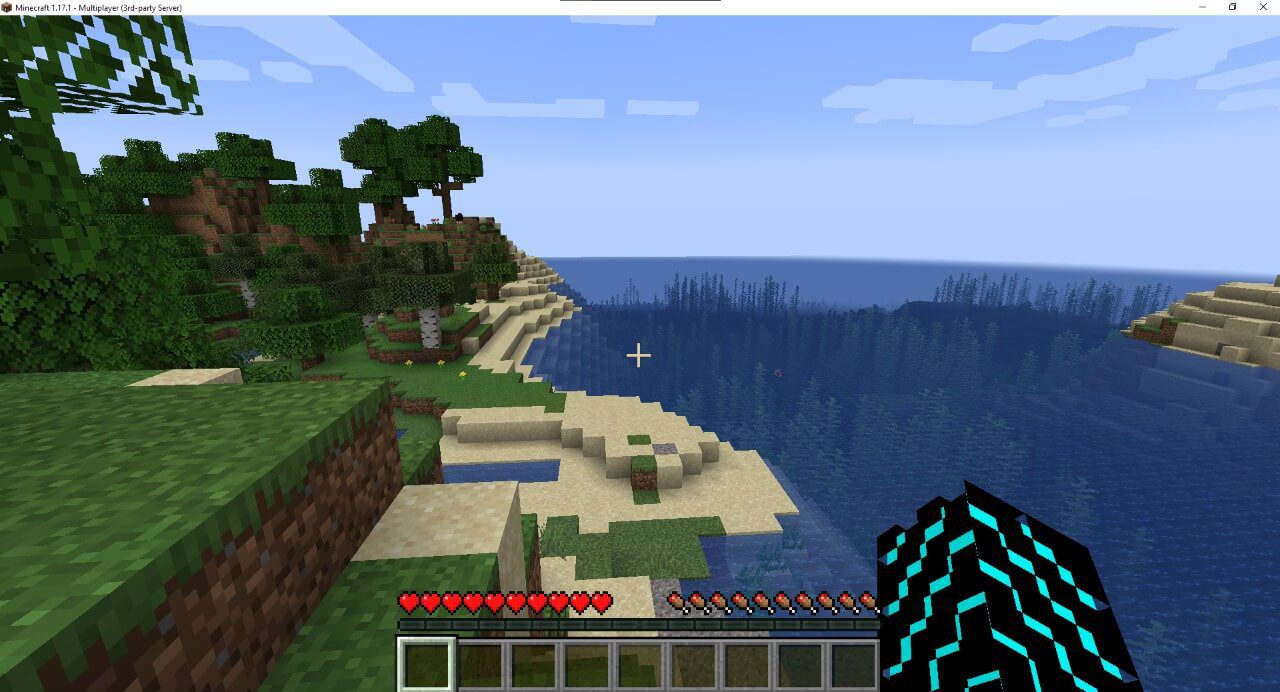
Během krátkého testování fungovala hra zcela bez problémů. Nicméně doporučujeme sledovat využití serverových zdrojů, abyste si byli jisti, že server zvládne všechny připojené hráče.
Ke konzoli serveru se dá dostat přes SSH a pomocí příkazu screen.
Níže si můžete prohlédnout využití serverových zdrojů v mém případě:

Závěrem 😎🎮
S Vultrem ušetříte čas, který byste jinak museli věnovat náročnému procesu vytváření serveru Minecraft. Můžete se tak plně soustředit na konfiguraci, přidávání modifikací a správu serveru pro své spoluhráče.
Hledáte alternativu k Vultru? Vyzkoušejte Kamatera, která také nabízí možnost spuštění serveru Minecraft jediným kliknutím.
Pokud ale nechcete spravovat vlastní server, můžete zvážit některý ze spravovaných hostingů pro Minecraft, jako je například ScalaCube nebo Survival Servers.